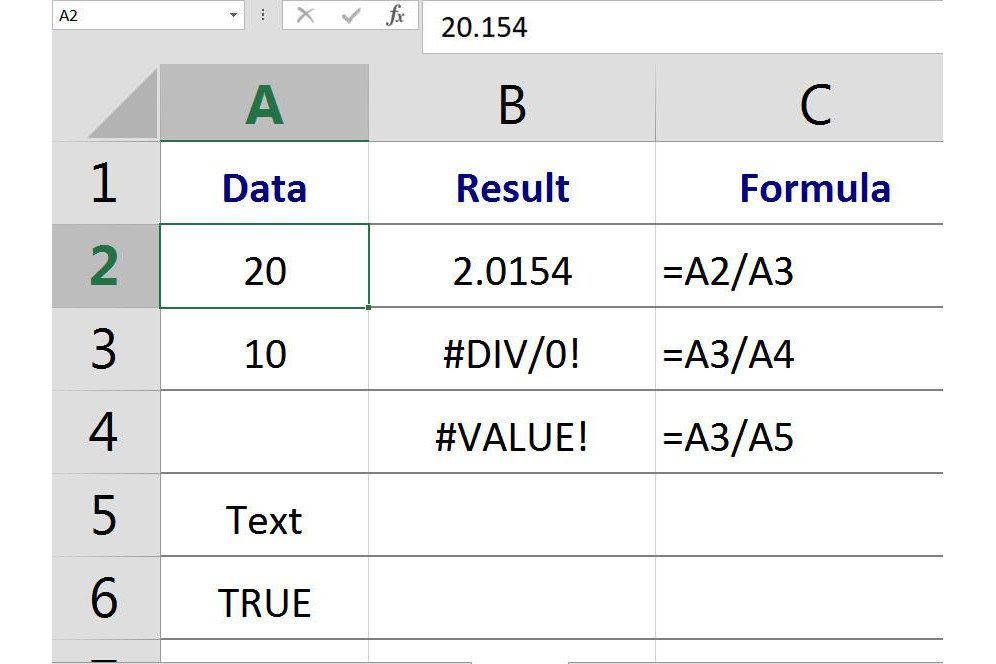Microsoft Excel -laskentataulukossa arvot voivat viitata tekstiin, päivämääriin, numeroihin tai Boolen tietoihin. Arvon tyyppi riippuu tiedoista, joihin se viittaa. Ennen kuin taulukkolaskentaohjelmisto keksittiin, termi «arvo» laskentataulukkoon liittyen tarkoitti vain numeerista tietoa. Digitaalisten laskentataulukoiden, kuten Microsoft Excelin, tapauksessa termiä «numerotiedot» käytetään sen sijaan kuvaamaan numeerista tietoa. Tämän artikkelin määritelmät koskevat Excel 2019, Excel 2016, 2013 ja 2010 sekä Excel for Mac, Excel for Microsoft 365 ja Excel Online.
Arvotyypit Excelissä
Kun joku viittaa arvoon Excelissä, hän saattaa viitata johonkin seuraavista tietotyypeistä:
- Teksti: Merkkijonotiedot, kuten «Korkea» tai «Matala».
- Päivämäärät: Kalenteripäivämäärä, kuten «20. marraskuuta 2018».
- Numerot: Numeeriset tiedot, kuten 10 tai 20.
- Boolean: Loogisen vertailun tulos, kuten TRUE tai FALSE.
«Arvo» voi viitata myös ehtoon, jonka määrität laskentataulukkosuodattimessa nähdäksesi vain sinulle tärkeät tiedot. Voit esimerkiksi asettaa suodattimen näyttämään vain rivit, joiden arvo sarakkeessa A on työntekijän nimi, kuten «Bob».
Näytetty arvo vs. todellinen arvo
Solussa näytettävän arvon määräävät kolme asiaa: solun kaava, solujen muotoilu ja tulos Kun tarkastelet Excel-laskentataulukkoa, näet vain tuloksen kussakin solussa. Jos kuitenkin napsautat solua, näet kyseisen solun kaavan laskentataulukon yläreunassa olevassa kaavakentässä. Kaavat ja muotoilu määräävät, mitkä tulokset näkyvät eri tavoin kussakin solussa. Kaava käyttää useita Excel-funktioita laskennan suorittamiseen. Laskennan tulos näkyy solussa. Voit muotoilla soluja Excelissä näyttämään arvoja talous-, desimaali-, prosentti-, tieteellisessä ja monissa muissa muodoissa. Voit myös määrittää, kuinka monta desimaalipistettä näytetään. Esimerkiksi kaava solulle A2, joka jakaa lukuarvot A1:een ja B1:een, olisi =A1/B1 tuloksella 20,154. Voit kuitenkin muotoilla solun A2 näyttämään vain kaksi desimaalin tarkkuutta. Tässä tapauksessa A2:n arvo olisi 20,15.
Virhearvot
Termi «arvo» liittyy myös virhearvoihin, kuten #NULL!, #REF! ja #DIV/0!, jotka tulevat näkyviin, kun Excel havaitsee ongelmia kaavoissa tai niissä olevissa soluissa olevissa tiedoissa. Näitä pidetään arvoina, koska voit sisällyttää ne argumenteiksi joihinkin Excel-toimintoihin. Jos esimerkiksi luot soluun B3 kaavan, joka jakaa A2:n luvun tyhjällä solulla A3, arvo on #DIV/0!. Tämä johtuu siitä, että tyhjää solua pidetään nollana, mikä johtaa #DIV/0!-virhearvoon. Tämä virhearvo tarkoittaa «jakaa virhe nollalla».
#MISSÄ! vikoja
Toinen virhearvo on #MISSÄ!
Tämä virhe ilmenee, kun kaava sisältää viittauksia soluihin, jotka sisältävät käyttämällesi kaavalle vääriä tietotyyppejä. Jos käytät kaavoja, jotka suorittavat aritmeettisen toiminnon, kuten yhteen-, vähennys-, kerto- tai jakolaskun, mutta viittaat soluun, jossa on tekstiä luvun sijaan, tuloksena on #ARVO! virhearvo. Jos esimerkiksi kirjoitat kaavan =A3/A4, jossa A3 sisältää luvun 10 ja A4 sisältää sanan «Testi», tulos on #ARVO!. Tämä johtuu siitä, että Excel ei voi jakaa lukua tekstiarvolla.
Vakioarvot
Excelissä on myös joukko erikoisfunktioita, jotka palauttavat kiinteitä arvoja. Nämä kaavat eivät vaadi sinua viittaamaan muihin soluihin argumentteina. Joitakin esimerkkejä ovat:
- PI: Palauttaa Pi:n vakioarvon (3.14).
- TÄNÄÄN: Palauttaa tämän päivän päivämäärän.
- REUNA: Palauttaa satunnaisluvun.
Näiden funktioiden palauttama arvotietotyyppi riippuu funktiosta. Esimerkiksi TODAY()-funktio palauttaa päivämääräarvon. PI()-funktio palauttaa desimaaliarvon.
ARVO-funktio
Toinen määritelmä termille «arvo» Excelissä viittaa ARVO-funktioon. ARVO-funktio muuntaa tekstin luvuksi, kunhan teksti edustaa numeroa jossain muodossa. ARVO-funktion syöttöargumentti voi olla tekstiä, joka lisätään suoraan funktioon, tai voit viitata laskentataulukon soluun, joka sisältää muunnettavan tekstin.